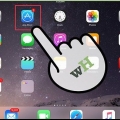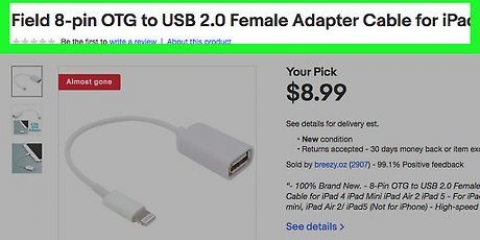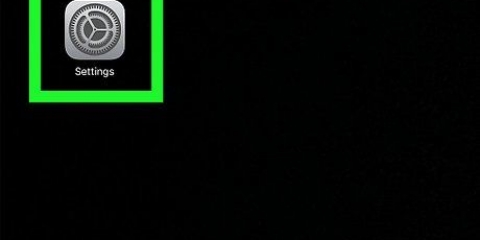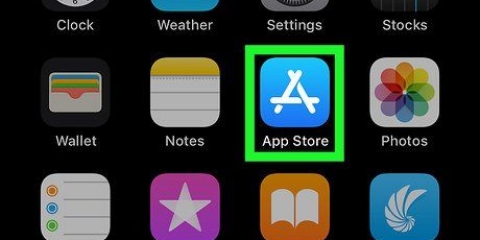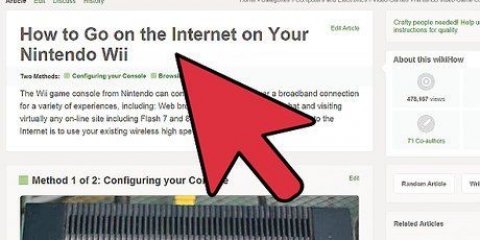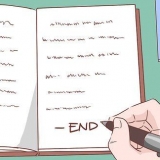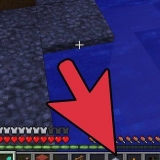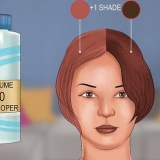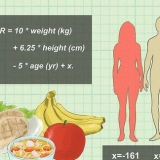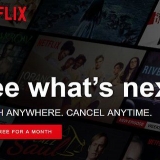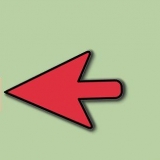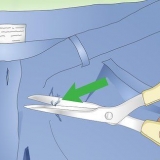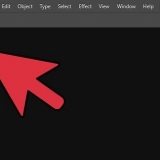Spring dette trin over, hvis printeren allerede er tændt. Sluk for printerens Bluetooth, og afbryd eventuelle kabelforbindelser fra printeren. Du kan ikke tilslutte din printer via AirPrint, hvis Bluetooth stadig er tændt, eller hvis printeren er tilsluttet en router via et Ethernet-kabel.
Du kan afbryde din printer fra routeren ved at tage Ethernet-kablet ud fra bagsiden af din printer. Deaktivering af Bluetooth på din printer varierer fra model til model. Se venligst manualen eller dens onlineversion for specifikke instruktioner om, hvordan du deaktiverer Bluetooth. Dette i tilfælde af at din printer er tilsluttet computeren med denne.





Hvis du for eksempel vil udskrive et foto, skal du klikke på app-ikonet Fotos at trykke. Ikke alle apps understøtter udskrivning, men det gør langt de fleste indbyggede iPad-apps, så du kan bare printe.





Tilslutning af en printer til en ipad
Denne vejledning viser dig, hvordan du bruger en Airprint-aktiveret printer med din iPad.
Trin
Del 1 af 2: Tilslutning til AirPrint

1. Sørg for, at du har en AirPrint-printer. For at udskrive skal din iPad være tilsluttet en AirPrint-aktiveret printer. For at finde ud af, om din printer er egnet til AirPrint, skal du gå til https://support.æble.com/en-us/HT201311 i søgefeltet på din computer, og søg efter modelnummeret på din printer .
- Trykke på Ctrl+f (Windows) eller ⌘ Kommando+f (Mac), og indtast derefter printerens modelnummer. Dette er normalt den hurtigste måde.
- Hvis din printer ikke er på listen, søg efter `AirPrint kompatibel`. Du kan også se på emballagen til din printer eller søge i brugervejledningen.
- Hvis det viser sig, at din printer ikke kan bruges i kombination med AirPrint, kan du ikke bruge den til at printe fra din iPad.

2. Tænd for din printer. Sørg for, at printeren er tilsluttet, og tryk derefter på tænd/sluk-knappen
på printeren.

3. Tilslut om nødvendigt computeren til WiFi. Hvis din computer endnu ikke er tilsluttet et WiFi-netværk, skal du tilslutte den via printermenuen for at vælge en stærk WiFi-forbindelse.
Dette trin afhænger af din printermodel, så tjek din printermanual eller onlinedokumentation for de specifikke trin, der kræves for at oprette forbindelse til Wi-Fi.

4. Åbn Indstillinger på din iPad
. Tryk på ikonet Indstillinger. Dette ligner en grå firkant med tandhjul på.
5. Trykke påTrådløst internet. Denne knap er placeret i øverste venstre hjørne af skærmen. Dette åbner din iPads Wi-Fi-menu.

6. Sørg for, at du er tilsluttet det samme netværk som din printer. Din iPad skal være på nøjagtig det samme netværk som din AirPrint-printer.
Hvis ikke, skal du trykke på navnet på det netværk, hvor printeren er logget på. Indtast derefter adgangskoden, hvis du bliver bedt om det, og tryk på `tilslut`.

7. Hold dig tæt på din AirPrint-printer. For de bedste resultater anbefales det, at du står et par meter fra printeren. Ikke desto mindre kan det som regel også lade sig gøre, hvis printeren er i et andet rum.
Del 2 af 2: Udskrivning via AirPrint

1. Åbn den app, du vil bruge. Tryk på ikonet for den app, hvor artiklen, der skal udskrives, er gemt.

2. Åbn den side eller det dokument, du vil udskrive. Hvis du f.eks. vil udskrive fotos fra fotoappen, skal du trykke på det foto, du vil udskrive.
For at udskrive en side fra en søgemaskine skal du muligvis klikke på `...` for at åbne menuen og derefter fortsætte.

3. Tryk på `Del`
ikon. Du kan normalt finde dette i et af hjørnerne på din skærm. Hvis du bruger en søgemaskine, er det nogle gange også i URL-linjen i menuen. En pop op-menu vises nederst på billedet.
4. Trykke påPrint. Dette ikon i form af en printer er placeret i den nederste række af pop op-menuen . Dette åbner menuen Udskriv.
Du skal muligvis stryge fra højre mod venstre på den nederste række af ikoner for at finde muligheden `Udskriv`.

5. Trykke påPrinter. Dette er et felt øverst i menuen. Dette åbner en liste over kvalificerede AirPrint-printere inden for rækkevidde.

6. Vælg din printer. Tryk på navnet på den printer, du vil udskrive artiklen med.
Hvis du ikke kan finde printeren, skal du sørge for, at printeren er tændt og tilsluttet WiFi. Printeren må ikke være tilsluttet Bluetooth eller kablet til en router. Printeren skal selvfølgelig også være inden for rækkevidde af din iPad.

7. Trykke påPrint. Det er i øverste højre hjørne af din skærm. Din artikel vil nu blive udskrevet.
Afhængigt af din printer har du mulighed for at vælge, om du vil udskrive i sort/hvid eller farve, antallet af sider, du vil udskrive, og mange andre muligheder, før du rent faktisk trykker `Udskriv`.
Tips
- Nogle printerfirmaer som HP har specielle udskrivningsapps (f.eks. HP smart), der giver dig mulighed for at oprette forbindelse til din printer uden at bruge AirPrint
- Du kan annullere udskrivning ved at vælge indstillingen `Udskriftscenter` på listen over åbne apps. Tryk derefter på `Annuller udskrivning` nederst på skærmen.
Advarsler
- Selvom der er et par betalte apps, der giver dig mulighed for at udskrive fra ikke-AirPrint-printere. der er ingen apps, gratis eller betalt, der giver dig mulighed for at udskrive fra alle ikke-AirPrint-printere.
Artikler om emnet "Tilslutning af en printer til en ipad"
Оцените, пожалуйста статью
Populær